Propaganda
Ansioso para simplificar sua análise de dados? Obtenha respostas rápidas da Cortana com este guia.
Embora os assistentes virtuais como a Cortana tenham sido uma novidade há apenas alguns anos, muitos de nós integramos esses utilitários em nosso uso diário de tecnologia desde então. Cortana pode ser uma grande ajuda 6 coisas mais legais que você pode controlar com a Cortana no Windows 10A Cortana pode ajudá-lo a usar as mãos livres no Windows 10. Você pode permitir que ela pesquise seus arquivos e a Web, faça cálculos ou obtenha a previsão do tempo. Aqui abordamos algumas de suas habilidades mais legais. consulte Mais informação se você estiver tentando realizar uma pesquisa na web ou enviar um e-mail rápido, mas ela também é mais do que capaz de ajudar na análise de dados.
Combinando a conveniência da Cortana com Serviço robusto do Power BI da Microsoft Microsoft Excel + Power BI = Felicidade na análise de dadosPrecisa de ajuda para transformar seus dados em algo útil? O Power BI da Microsoft pode visualizar seus dados e criar relatórios automatizados. Mostramos como configurar seu primeiro painel do Power BI. consulte Mais informação , você pode obter respostas rápidas sobre todos os tipos de dados, simplesmente fazendo uma pergunta em voz alta. Tudo o que você precisa são algumas etapas extras ao montar um relatório no Power BI, e seu assistente virtual obterá um amplo conhecimento de seus dados que podem ser chamados a qualquer momento.
Aqui está um guia passo a passo sobre o uso da Cortana ao lado do Power BI.
Começando
Antes que você possa realmente usar a Cortana ao lado do Power BI, há algumas bases importantes a serem estabelecidas. Primeiro, importe os dados que você deseja usar para o cliente Web do Power BI. O método variará um pouco, dependendo de você usando um documento do Excel Precisa aprender Excel? 10 especialistas ensinam você de graça!Aprender a usar os recursos mais avançados do Excel pode ser difícil. Para facilitar um pouco, rastreamos os melhores gurus do Excel que podem ajudá-lo a dominar o Microsoft Excel. consulte Mais informação ou adquirir um conjunto de dados de um serviço integrado, mas o Power BI o guiará pelo processo.
Em seguida, clique no ícone de engrenagem na barra de ferramentas na parte superior da tela e selecione Configurações.
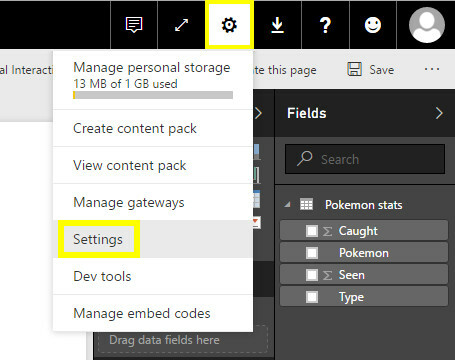
Quando estiver no menu Configurações, vá para o Conjuntos de dados guia e selecione os dados que deseja usar. Abra a seção intitulada Perguntas e Respostas e Cortana e marque a caixa Permitir que a Cortana acesse esse conjunto de dados, então clique Aplique.
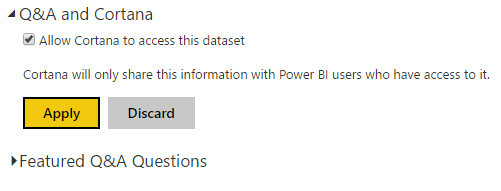
Em seguida, precisamos conceder à Cortana acesso à nossa conta do Power BI. Para fazer isso, você precisará adicionar o conta de trabalho ou escolar Os prós e contras do uso de uma conta da Microsoft no WindowsUma única conta da Microsoft permite que você faça login em uma ampla variedade de serviços e aplicativos da Microsoft. Mostramos os prós e os contras do uso de uma Conta da Microsoft no Windows. consulte Mais informação costumava se inscrever para o serviço na sua instalação do Windows 10. Para fazer isso, abra o Configurações aplicativo e navegue até Contas > Acessar trabalho ou escola > Conectar.
Faça login na conta que você usou para se inscrever no Power BI e você a verá adicionada à página como uma conexão.
Configurando um relatório
Para garantir que a Cortana encontre seu trabalho, você precisará configurar um relatório formatado de acordo com as especificações dela. Clique no conjunto de dados desejado no cliente do Power BI e clique no ícone de pincel.
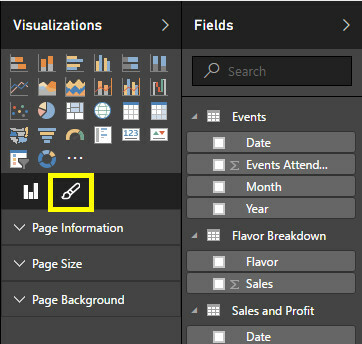
Clique no Tamanho da página suspenso e selecione Cortana no Tipo campo. Agora, podemos começar a criar nosso relatório.
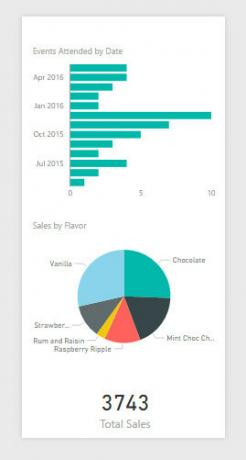
Acima está um relatório relativamente simples que eu produzi a partir de uma única planilha do Excel. Certifique-se de que nenhum dos elementos incluídos esteja além dos limites do modelo. Agora que o conteúdo está no lugar, facilitaremos o máximo possível para Cortana para acessá-lo Como descobrir quais aplicativos do Windows 10 funcionam com a CortanaCortana pode ser realmente útil, mas como você deve saber quais aplicativos a suportam? Veja como descobrir em um piscar de olhos. consulte Mais informação .
Clique no ícone do pincel novamente e desta vez abra o Informações da página suspenso. Digite um nome que o ajude a encontrar o relatório que você acabou de criar. Tente usar termos específicos para este conteúdo.
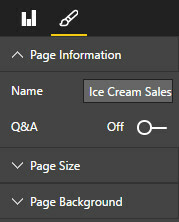
Em seguida, gire o controle deslizante de perguntas e respostas para Em. Você deve receber um campo pronto para aceitar nomes alternativos. Esses nomes ajudarão você e outros usuários a acessar o relatório conversando com Cortana ou inserindo texto no campo de Perguntas e Respostas no Power BI.
No entanto, como estamos focados na Cortana, preencha este espaço com termos que ajudarão o assistente virtual encontre o que procura Este site legal ensinará centenas de dicas de pesquisa do GoogleQualquer pessoa pode usar a pesquisa do Google em um nível satisfatório, mas se você realmente deseja obter resultados rápidos e precisos, deve aprender essas dicas simples, porém surpreendentes. consulte Mais informação . Certifique-se de incluir muitos termos que se referem especificamente ao conteúdo do seu relatório - se eles também vaga, a Cortana não poderá fazer a conexão e, em vez disso, direcionará você para outros arquivos em seu sistema ou web resultados.
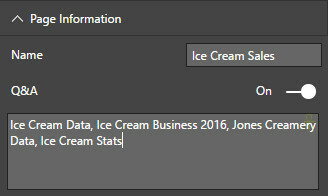
Em seguida, salve o relatório usando o ícone na barra de ferramentas. Vá para a sua entrada no Relatórios seção da barra lateral esquerda, navegue até Arquivo > Publicar na Webe siga as instruções na tela.
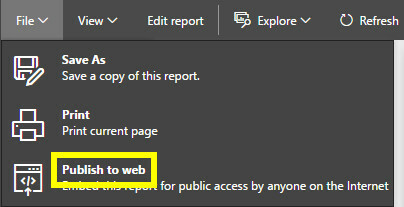
Consultando Cortana
Agora que concedemos à Cortana acesso ao nosso relatório do Power BI, ela deve poder fornecer essas informações em resposta a um consulta falada Como alterar o idioma da Cortana no Windows 10Deseja alterar o idioma usado pela Cortana no Windows 10? Com a versão mais recente do Programa Insider, você pode! consulte Mais informação . A referência a informações específicas por nome deve provocar a resposta desejada.
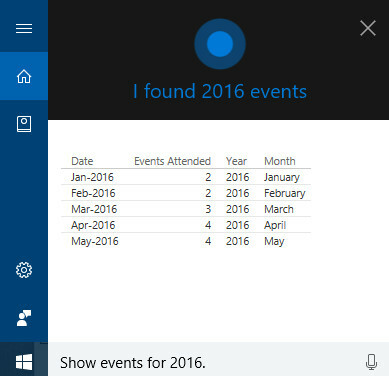
No entanto, o assistente virtual também deve ser capaz de procurar visualizações. Na imagem a seguir, você pode ver que Cortana realmente ouviu meu pedido - mas ela ainda conseguiu encontrar o gráfico ao qual eu estava me referindo.
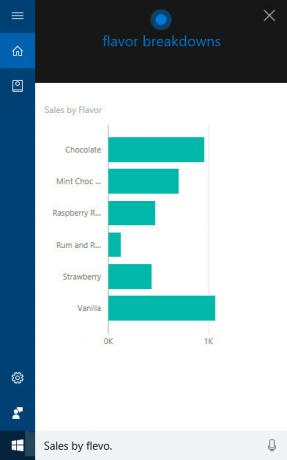
Quando a Cortana exibe um gráfico feito no Power BI assim, você pode passar o mouse sobre elementos individuais para ver um pouco mais de informação.
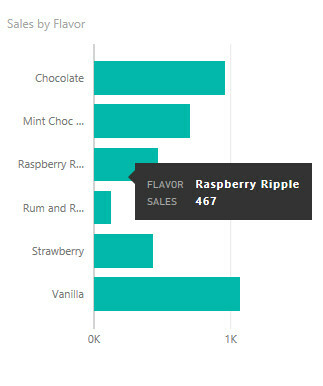
A maior dificuldade em usar a Cortana em conjunto com o Power BI é saber como solicitar o conteúdo que você está procurando. Não tenha medo de usar tentativa e erro para determinar quais termos funcionam melhor - o Observações de Cortana Como fazer a Cortana organizar sua vidaSua vida é tão complexa que você merece um assistente pessoal. Conheça Cortana, seu assistente virtual pronto para servir na ponta da sua língua. Mostraremos como delegar tarefas efetivamente à Cortana. consulte Mais informação do uso do seu PC e dos arquivos já armazenados no seu computador também são levados em consideração nas suas interações com ele. Portanto, leve isso em consideração ao adicionar um título e qualquer nome alternativo.
Tente diferenciar os termos usados em relação aos seus gráficos ao conteúdo que já está armazenado no seu computador. Por exemplo, se meu disco rígido estivesse cheio de arquivos pertencentes ao meu ramo de sorvetes, seria mais difícil para Cortana encontrar o conteúdo que estava procurando. Como tal, eu escolheria nomes diferentes para o meu gráfico, mais específicos aos dados em anexo.
Planejando o sucesso
A Cortana pode ser um artifício inútil ou um ativo importante - tudo depende do seu uso.
Para tirar o máximo proveito do assistente virtual, você precisa considerar o que será útil. Na próxima vez que você redigir um relatório de vendas e precisar interromper para encontrar um fato ou figura, fazer uma nota A melhor alternativa do Evernote é o OneNote e é gratuitoO mercado está cheio de aplicativos de anotações que competem com o Evernote. Mas existe apenas uma alternativa séria do Evernote. Vamos explicar por que esse é o OneNote. consulte Mais informação . Esse é o conteúdo que você precisa tornar acessível à Cortana. Portanto, em vez de procurar nos seus documentos, você pode simplesmente pedir a ela para procurar.
Só interagir com a Cortana não o tornará mais produtivo; você precisa encontrar maneiras de aumentar sua eficiência e colocá-la em prática. Para muitos proprietários de empresas, os links diretos com o Power BI descritos neste artigo podem economizar tempo e esforço. No entanto, você precisa encontrar uma maneira de incorporar as habilidades da Cortana em seu fluxo de trabalho, em vez de fazer com que o software modele sua abordagem.
Você está procurando ajuda com a Cortana ou o Power BI? Ou você tem uma dica útil para compartilhar com outros usuários? Participe da conversa na seção de comentários abaixo.
Escritor inglês atualmente baseado nos EUA. Encontre-me no Twitter via @radjonze.